
En la era digital, la distancia ya no es un obstáculo para compartir entretenimiento. Ya sea con amigos, familiares o pareja, ahora pueden sincronizar su experiencia de visualización dondequiera que estén. Este artículo les mostrará cómo ver Netflix juntos usando computadoras y dispositivos móviles, además de ofrecer consejos para disfrutar de contenido cinematográfico de alta calidad y respuestas a problemas comunes, para que puedan organizar fácilmente una fiesta de cine en línea.
Guía de contenido Cómo ver Netflix juntos en línea desde la computadoraCómo ver Netflix juntos en Android/iPhoneBono: Cómo compartir contenido de Netflix en MP4 sin límitesPreguntas frecuentes sobre cómo ver series y películas en NetflixConclusión
Las computadoras ofrecen pantallas grandes, excelente calidad de sonido y batería de larga duración, lo que las hace ideales para una fiesta de películas. Aquí tienes dos métodos para sincronizar tu experiencia de Netflix en una computadora.
Teleparty (anteriormente Netflix Party) es una aclamada extensión de Chrome que sincroniza la reproducción en Netflix, Disney Plus, Hulu y otros servicios de streaming, a la vez que permite a los participantes chatear en tiempo real mediante una barra lateral integrada. Sigue estos pasos detallados para usar Teleparty:
Teleparty también te permite controlar la reproducción y ajustar la calidad del video, garantizando una experiencia de visualización fluida para todos los participantes.
Discord Es una herramienta de comunicación popular que no solo admite chat de texto y voz, sino que también permite compartir pantalla. Esto la convierte en una excelente opción para sincronizar la reproducción de Netflix. Aquí te explicamos cómo usar Discord para compartir una sesión de Netflix:
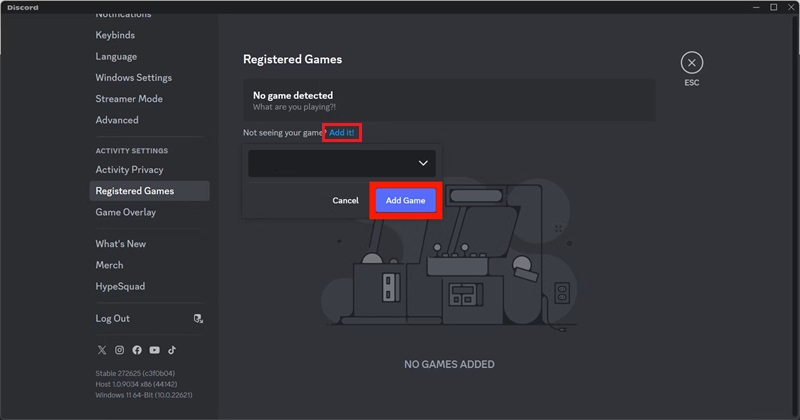
Al usar Discord, no solo se sincroniza tu experiencia de visualización, sino que también puedes ver las reacciones de tus amigos, lo que agrega un elemento atractivo e interactivo a la sesión.
Para quienes prefieren usar un teléfono o una tableta, existen soluciones específicas. A continuación, se presentan dos métodos para sincronizar la visualización de Netflix en dispositivos móviles.
Rave es una app para fiestas de video diseñada específicamente para dispositivos móviles, compatible con Netflix y otras plataformas como Disney+, YouTube y Amazon Prime. Funciona así:
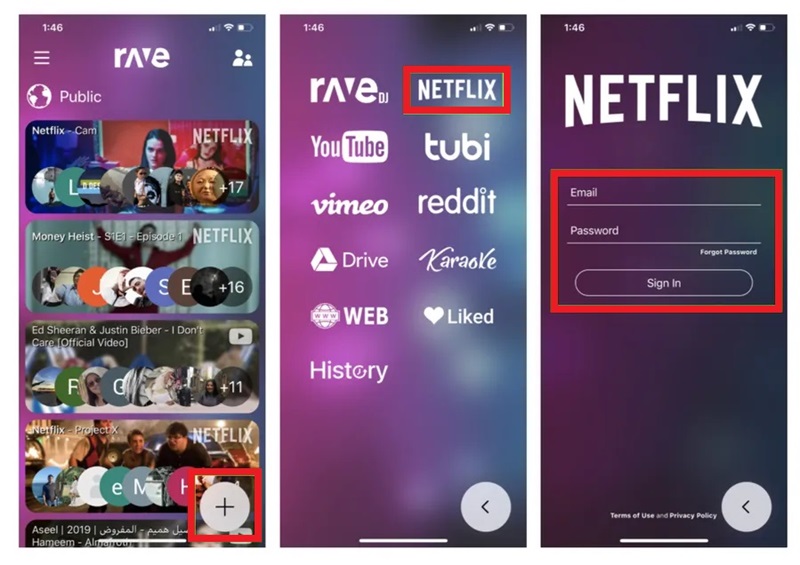
Otra opción es usar por Zoom Para compartir pantalla, que también funciona bien en dispositivos móviles. Aquí te explicamos cómo hacerlo:
Este método es ideal para grupos pequeños, ya que permite que todos vean la pantalla y reaccionen en tiempo real.
Aunque las herramientas mencionadas permiten la transmisión en línea, las fluctuaciones de la red y las restricciones de DRM a veces pueden dificultar la reproducción. Para una experiencia más estable y sin publicidad, considera descargar el contenido de Netflix como archivos MP4 para verlo sin conexión o compartirlo mediante la función de compartir pantalla.
Escriba el DumpMedia Netflix Video DownloaderEsta práctica herramienta está disponible para ambos WinWindows y Mac, lo que te permite descargar películas y series de Netflix y convertirlas a formatos MP4 o MKV para verlas sin conexión. Sus principales ventajas incluyen:
Descargar gratis Descargar gratis
Aquí está cómo usar DumpMedia:

Este enfoque le permite evitar las limitaciones de transmisión y las restricciones de DRM, para que pueda almacenar contenido de Netflix de alta calidad en su dispositivo y luego compartirlo con amigos a través de Zoom u otras herramientas sin límites.
Actualmente, Netflix no ofrece oficialmente un modo "Ver juntos" ni un modo fiesta. Para proteger los derechos de autor, Netflix restringe la integración de una función nativa de reproducción sincronizada. Por eso, herramientas de terceros como Teleparty, Rave y Scener son soluciones populares para una experiencia de visualización compartida.
Aunque iOS 15 introdujo la función SharePlay de FaceTime, compatible con plataformas como Disney+, HBO Max, Hulu y Paramount+, Netflix no está en esa lista. Sin embargo, al usar la función DumpMedia Netflix Video Downloader te permite descargar contenido como archivos MP4 o MKV, luego puedes compartir tu pantalla en FaceTime y mirar juntos.
En resumen, pueden superar la distancia física y disfrutar de Netflix juntos usando herramientas de terceros como Teleparty, Discord, Rave y Zoom. Además, DumpMedia Netflix Video Downloader ofrece una copia de seguridad confiable, permitiéndote descargar contenido de Netflix de alta calidad para verlo sin conexión o compartirlo. Sea cual sea el método que elijas, podrás crear sesiones de cine memorables con tus seres queridos: viendo películas geniales, comentando los giros de la trama y uniendo a todos. ¡Prueba estos métodos y empieza tu fiesta de cine en línea hoy mismo!
